Come bloccare app e contatti nel menu Condividi Android
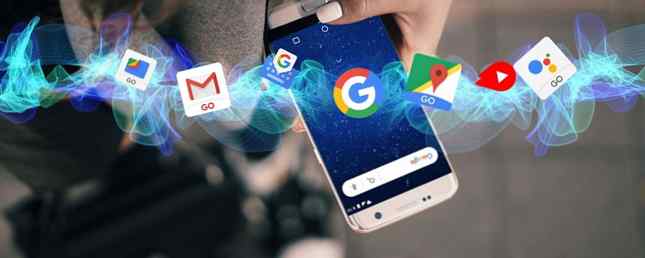
Il menu Condividi di Android ha subito alcune modifiche negli ultimi anni. Ora è molto più personalizzabile e puoi appuntare le app e i contatti di uso frequente in cima all'elenco per un facile accesso.
Chiaramente, la funzione ha notevoli vantaggi in termini di risparmio di tempo. Realisticamente, probabilmente non condividi mai nulla al 95 percento delle app nell'elenco, quindi aggiungendo le tue app più utilizzate, non dovrai scorrere una lista enorme di voci solo per trovare quella che vuoi.
Sembra fantastico, vero? Ma come lo configuri? Quali misure devi seguire per bloccare le app e i contatti Android più utilizzati nella parte superiore del menu di condivisione?
Come bloccare app / contatti nel menu Condividi Android
Prima di iniziare, ci sono alcune cose da sapere.
In primo luogo, se si collegano più app, queste verranno visualizzate in ordine alfabetico; non è possibile modificare l'ordine manualmente. In secondo luogo, se si collega un contatto al menu di condivisione diretta, l'app corrispondente verrà visualizzata nella parte superiore del menu di condivisione normale. E infine, tutte le app che imponi influenzeranno i contatti visibili nel menu di condivisione diretta.
Ok, quindi come fai a pinare app o contatti nel menu Condividi Android?
- Apri un'app da cui vuoi condividere qualcosa.
- Toccare il Condividere icona.
- Premi a lungo su un'app o un contatto che desideri bloccare.
- Selezionare perno.
Per sbloccare qualcosa, ripetere la procedura, ma selezionare Sblocca nel passaggio quattro.
Per trucchi Android più interessanti, consulta il nostro articolo sui trucchi di Google Play Store ogni utente Android deve conoscere 3 Consigli di Google Play Store Ogni utente Android dovrebbe conoscere 3 Suggerimenti di Google Play Store Ogni utente Android dovrebbe sapere Ottenere di più da Google Play Store sul tuo dispositivo Android con questi trucchi rapidi. Leggi di più .
Scopri di più su: Suggerimenti Android.


